Frage aus ComputerBase: Hi Leute, ich hab mein mac neu aufgesetzt und meine mucke gesichert nur war ich so blöd und hab meine wiedergabelisten nicht exportiert. So, wenn ich jetzt mein iphone an itunes stecke dann bleibt mir ja nur eine meldung übrig "löschen und synchronisieren". Aber ich will nichts löschen AAhhhh!!! Gibt es ne Möglichkeit all meine listen mit Audiofiles vom iphone in itunes zu kopieren? Sonst müsste ich mühselig die listen per Hand wieder zusammen bauen.
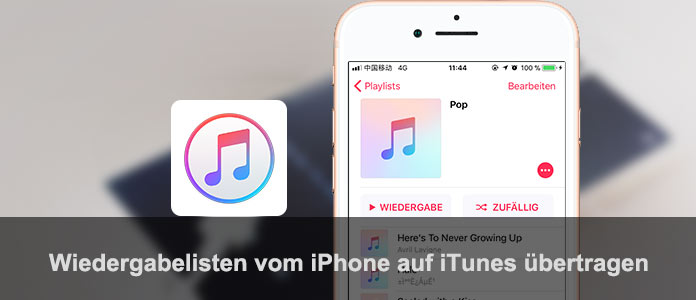
Im Alltag passiert die obengenannte Sache oft. Wenn die Playlist von iTunes weg ist, machen Sie sich keine Sorge. In diesem Artikel zeigen wir Ihnen eine schnelle und einfache Methode, damit Sie Ihre zahlreichen Wiedergabelisten vom iPhone auf iTunes übertragen.
Um die Wiedergabelisten von iPhone zur iTunes-Mediathek zu kopieren, benötigen Sie ein leistungsfähiges Tool - Aiseesoft FoneTrans. Das ist wesentlich ein hervorragender und praktischer iOS Transfer, der Ihnen ermöglicht, Wiedergabeliste vom iPhone auf iTunes zu übertragen. Darüber hinaus verfügt es über mehr leistungsstarke Funktionen wie folgt.
Schlüsselfunktionen
➤ Wiedergabeliste vom iPhone/iPad/iPod touch auf iTunes/PC/Mac exportieren. Umgekehrt sind Wiedergabelisten vom iTunes/PC/Mac auf iOS-Gerät zu übertragen oder zwischen iOS-Geräten synchronisieren.
➤ iPhone/iPad/iPod touch Playlist erstellen.
➤ Medieninhalte wie Musik, Film, Hörbücher, Fotos und Textinhalte wie Kontakte, SMS zwischen iOS-Geräten und dem Computer synchronisieren.
➤ Daten vom iOS-Gerät auf PC/Mac sichern.
➤ Mit fast allen iPhone-Modellen inkl. iPhone X, iPhone 8/8 Plus, iPhone 7/7 Plus, iPhone SE, iPhone 6s/6s Plus, iPhone 6/6 Plus, iPhone 5c/5s/5/4s/4 kompatibel.
Anleitung: Mit FoneTrans Wiedergabelisten vom iPhone auf iTunes übertragen
Schritt 1: Downloaden, installieren und starten Sie FoneTrans auf Ihrem Computer.
Schritt 2: Schließen Sie Ihr iPhone über ein USB-Kabel an die Software an, bis Ihr Gerät entdeckt wird.
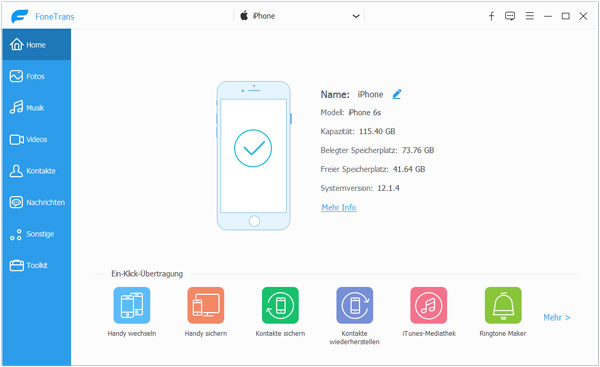
Schritt 3: Gehen Sie in der linken Spalte zu "Wiedergabeliste". Inzwischen können Sie alle Wiedergabelisten vom iPhone in der Software sehen.
Schritt 4: Wählen Sie die Wiedergabelisten aus und klicken Sie an der Menüleiste auf "Exportieren" > "Auf iTunes-Mediathek exportieren", um die Wiedergabelisten vom iPhone auf iTunes zu übertragen.
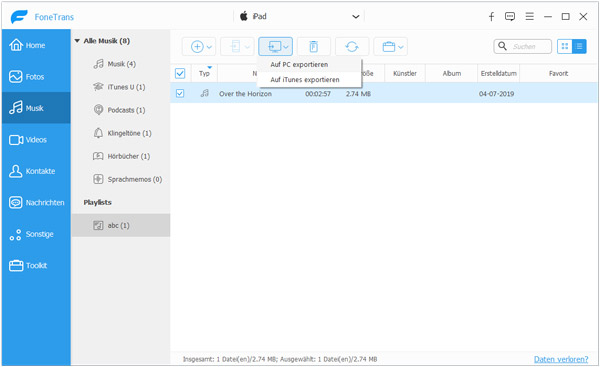
Schritt 5: Danach starten Sie iTunes auf Ihrem Computer. Inzwischen können Sie die iPhone Wiedergabelisten sehen. Klicken Sie darauf und Sie können Ihre Lieblingslieder danach abspielen und genießen.
Diese Methode gilt für fast alle iTunes Versionen inkl. iTunes 11 und iTunes 12. Wenn die iTunes Version niedriger ist, schlagen wir es Ihnen vor, dass Sie neues iTunes downloaden und installieren.
Fazit
In diesem Artikel haben wir Ihnen die beste Methode angezeigt, mit Aiseesoft FoneTrans Wiedergabelisten vom iPhone auf iTunes zu übertragen. Diese iOS Transfer Software ist so leistungsstark, dass sie vielfältige Dateitypen inkl. Wiedergabeliste, Musik, Klingelton, Foto, Konkakte, SMS unterstützt. Wenn Sie sich dafür interessieren, probieren Sie sie kostenlos aus.